فہرست کا خانہ
ہم سب کے پاس بچپن کی یادوں کا اپنا ذاتی ذخیرہ ہے، کچھ شاید پرانے VCR ٹیپس کی شکل میں رکھے گئے ہیں، اور آج کل زیادہ تر آپ کے پرانے آئی فون پر۔
آپ جانتے ہیں کہ ویڈیوز کتنی جگہ لے لیتے ہیں۔ آپ کے فون میں، اکثر نہیں، ہو سکتا ہے کہ آپ نے انہیں اپنے آئی فون سے دور پی سی میں منتقل کر دیا ہو تاکہ آپ کے آلے پر اسٹوریج خالی ہو جائے۔ لیکن جب آپ ان پرانی ویڈیوز کو شیئر کرنا چاہیں گے اور وہ سب آپ کے کمپیوٹر پر پھنس جائیں گے تو آپ کیا کریں گے؟
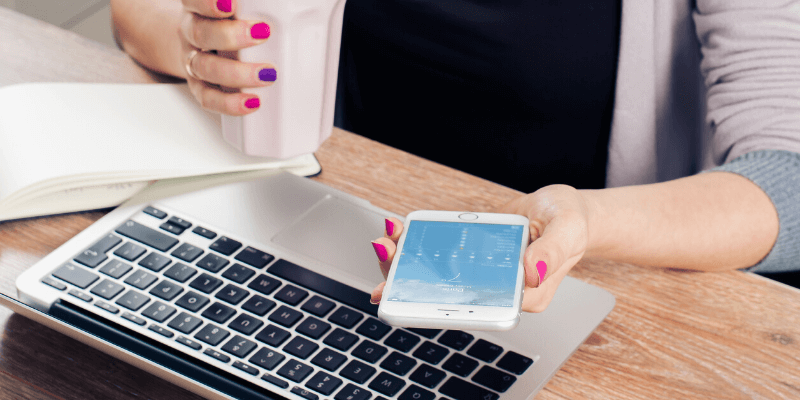
جبکہ آپ کے فون سے کمپیوٹر پر ویڈیوز منتقل کرنا آسان ہے، اگر آپ چاہیں تو کیا کریں عمل کو ریورس کرنے کے لیے، خاص طور پر آئی ٹیونز کے مرنے کے بعد؟ چاہے وہ دو سال پہلے کا بالی کا سفر ہو یا کزن کی شادی، کچھ ویڈیوز ایسی ہیں جنہیں آپ اپنے آئی فون پر دوبارہ دیکھنا چاہیں گے لیکن وہ آپ کے کمپیوٹر پر محفوظ ہیں۔
فکر نہ کریں، یہ مضمون آپ کو آئی ٹیونز کے بغیر اپنے پی سی سے آئی فون میں ویڈیوز منتقل کرنے کے کئی طریقے دکھائے گا۔
1. iCloud استعمال کریں
یہ شاید سب سے آسان طریقہ ہے کیونکہ آپ کے آئی فون پر آپ کی زیادہ تر ویڈیوز کو مطابقت پذیر ہونا چاہیے تھا۔ خود بخود iCloud پر۔ لیکن پہلے، آپ کو یہ یقینی بنانا ہوگا کہ آپ اپنے کمپیوٹر اور آئی فون پر ایک ہی ایپل آئی ڈی استعمال کر رہے ہیں۔ آپ کے دونوں آلات کا بھی ایک ہی Wi-Fi نیٹ ورک سے منسلک ہونا ضروری ہے۔
اپنا iPhone کھولیں، ترتیبات ایپ پر جائیں۔ اپنے نام کے نیچے، آپ کو iCloud سیکشن نظر آئے گا۔ Photos پر جائیں اور پھر My Photo Stream کو آن کریں۔

اگر آپ کے پاس نہیں ہےاپنے پی سی پر آئی کلاؤڈ، یہاں اس گائیڈ پر عمل کرتے ہوئے ونڈوز کے لیے آئی کلاؤڈ کو ڈاؤن لوڈ اور انسٹال کریں۔
اب اپنے پی سی پر iCloud پروگرام کھولیں۔ تصاویر کے آگے والے کالم میں، اختیارات پر کلک کریں اور اپنی iCloud فوٹو لائبریری کو فعال کریں۔
اپنے ویڈیوز کی منتقلی شروع کرنے کے لیے، میرے پی سی سے نئی تصاویر اور ویڈیوز اپ لوڈ کریں کا اختیار چیک کریں اور یقینی بنائیں کہ یہ آن ہے۔ اس کے بعد آپ تبدیل کریں پر کلک کر سکتے ہیں، جو آپ کو وہ فولڈر منتخب کرنے کی اجازت دیتا ہے جس میں وہ ویڈیوز موجود ہیں جنہیں آپ اپنے آئی فون پر منتقل کرنا چاہتے ہیں۔

2. ڈراپ باکس کے ذریعے منتقل کریں
اگر iCloud آپ کے لیے آسان نہیں لگتا ہے، تو آپ ایک اور کلاؤڈ اسٹوریج سروس بھی استعمال کر سکتے ہیں۔ ایک مقبول آپشن ڈراپ باکس ہے۔ آپ فائل کے سائز کے لحاظ سے صرف چند منٹوں میں اپنے PC سے اپنے iPhone پر ویڈیوز حاصل کر سکتے ہیں۔
نوٹ: iCloud کے مقابلے میں یہ عمل تھوڑا زیادہ پیچیدہ ہو سکتا ہے۔ اس کی وجہ یہ ہے کہ آپ کو اپنے پی سی اور آئی فون دونوں پر ڈراپ باکس ڈاؤن لوڈ اور انسٹال کرنے کی ضرورت ہوگی۔ آپ کو یہ ویڈیوز بھی پہلے اپنے کمپیوٹر میں محفوظ کرنا ہوں گی۔ نیز، ڈراپ باکس صرف 2GB مفت اسٹوریج فراہم کرتا ہے۔ بصورت دیگر، آپ کو سروس کے لیے ادائیگی کرنا پڑے گی۔
تاہم، اگر آپ کے ہاتھ میں USB کیبل نہیں ہے، تو ڈراپ باکس آپ کے ویڈیوز کو منتقل کرنے کا بہترین طریقہ ہوگا، اور یہ طریقہ ہے:
مرحلہ 1: اپنے کمپیوٹر پر ڈراپ باکس ڈاؤن لوڈ اور انسٹال کریں۔ اگر آپ کے پاس ڈراپ باکس اکاؤنٹ نہیں ہے تو اس کے لیے سائن اپ کریں۔
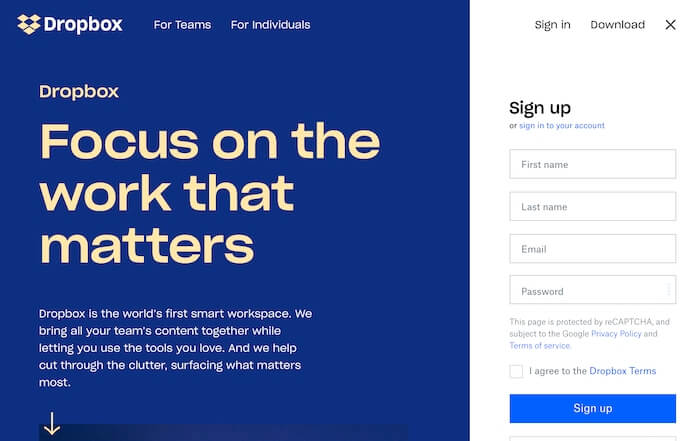
مرحلہ 2: اپنے پی سی پر ویڈیوز پر جائیںآپ انہیں درآمد کرنا اور ڈراپ باکس میں اپ لوڈ کرنا چاہتے ہیں۔
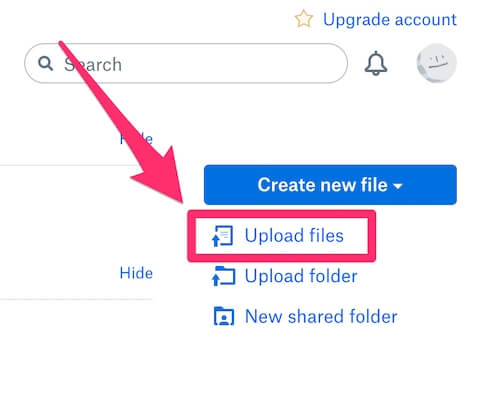
مرحلہ 3: ایپ اسٹور پر جائیں، "ڈراپ باکس" تلاش کریں اور ایپ کو اپنے آئی فون پر انسٹال کریں۔ اپنے اکاؤنٹ سے سائن ان کریں۔ وہ ویڈیوز منتخب کریں جو آپ نے ابھی درآمد کی ہیں اور ان میڈیا فائلوں کو اپنے آئی فون میں محفوظ کر لیں۔ بس یہی ہے۔
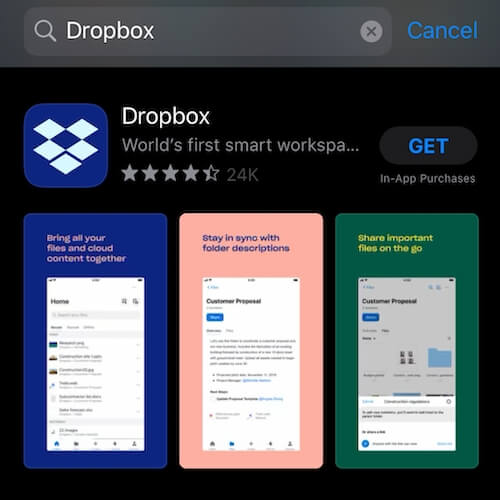
3. آئی فون ٹرانسفر سافٹ ویئر استعمال کریں
اگر آپ کے پاس ٹرانسفر کرنے کے لیے بہت سی ویڈیوز ہیں اور آپ کو اکثر اپنے آئی فون اور پی سی کے درمیان فائلوں سے نمٹنا پڑتا ہے، تو ایک اور اچھا آپشن ہے تھرڈ پارٹی ڈیٹا ٹرانسفر سافٹ ویئر کا استعمال کریں — جو آپ کے iPhone/iPad فائلوں کو زیادہ موثر طریقے سے منظم کرنے میں مدد کرتا ہے۔ آپ مزید کے لیے ہمارے بہترین آئی فون ٹرانسفر سافٹ ویئر کا تفصیلی راؤنڈ اپ پڑھ سکتے ہیں۔
بہترین انتخابوں میں سے ایک Dr.Fone ہے۔ ٹرانسفر فیچر آپ کو پی سی سے آئی فون پر آسانی سے ویڈیوز اور مختلف میڈیا فائلوں کو درآمد کرنے کی اجازت دیتا ہے، یا اس کے برعکس۔ ذیل میں ایک مرحلہ وار گائیڈ ہے۔
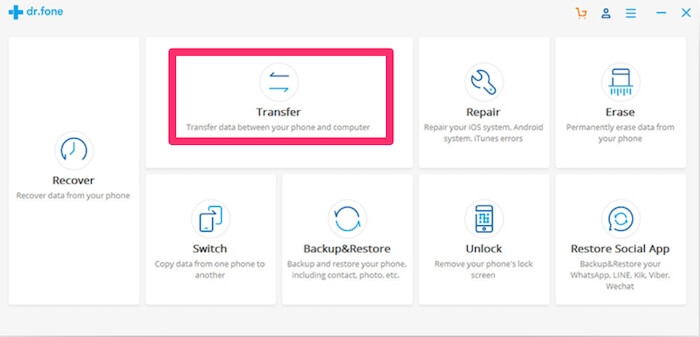
مرحلہ 1: اپنے ونڈوز پی سی پر dr.fone ڈاؤن لوڈ اور انسٹال کریں اور اسے لانچ کریں۔ پھر، ہوم اسکرین کے نیچے، شروع کرنے کے لیے منتقلی کو منتخب کریں۔
مرحلہ 2: بجلی کی کیبل کے ذریعے اپنے آئی فون کو پی سی سے جوڑیں۔ دوبارہ، جب آپ اپنے آئی فون کو پلگ ان کرتے ہیں، تو آپ کو پہلے سے طے شدہ "Trust This Computer" کی اطلاع ملے گی۔ اپنے فون پر ٹرسٹ آپشن پر تھپتھپا کر اسے قبول کریں۔
مرحلہ 3: اس کے بعد، ایپ کے ذریعے آپ کے آئی فون کا خود بخود پتہ چل جائے گا۔ مرکزی اسکرین میں، آپ کو مختلف قسم کے شارٹ کٹ نظر آئیں گے، جس پر آپ نیویگیٹ کرنا چاہتے ہیں وہ ہے ویڈیوز سیکشن۔
مرحلہ4: پی سی سے اپنے آئی فون پر ویڈیو منتقل کرنے کے لیے، ٹول بار پر جائیں اور اختیار منتخب کریں درآمد کریں ۔ اس کے تحت، آپ یا تو ویڈیو فائل یا اپنی میڈیا فائلوں کا پورا فولڈر درآمد کرنے کا انتخاب کرسکتے ہیں۔ متبادل ٹیب شروع کرنے کے لیے بس اختیارات فائل شامل کریں یا فولڈر شامل کریں پر کلک کریں، اور اس جگہ پر جائیں جہاں آپ کے ویڈیوز کو کھولنے کے لیے اسٹور کیا جاتا ہے۔
مرحلہ 5: آپ کا منتخب ویڈیوز کو آپ کے آئی فون پر منتقل کر دیا جائے گا۔ بس۔
پورا عمل نسبتاً سیدھا ہے، اور Dr.Fone آپ کے پی سی سے آپ کے آئی فون پر ویڈیوز منتقل کرنے کے لیے مندرجہ بالا طریقوں کا ایک معقول متبادل ہے۔ مزید کے لیے ہمارا تفصیلی Dr.Fone جائزہ دیکھیں۔
4. ونڈوز فائل ایکسپلورر کے ذریعے آئی فون میں دستی طور پر ویڈیوز شامل کریں
یہ اسکول کا سب سے پرانا طریقہ ہوسکتا ہے۔ اپنے کمپیوٹر سے اپنے آئی فون میں ویڈیو فائلوں کو منتقل کرنے کے لیے ونڈوز فائل ایکسپلورر کا استعمال کرنے کے لیے، آپ کو کوئی تھرڈ پارٹی سافٹ ویئر ڈاؤن لوڈ کرنے کی ضرورت نہیں ہے۔ درحقیقت، USB بجلی کی کیبل کے علاوہ، آپ کو کسی اور چیز کی ضرورت نہیں ہے۔ یہ وہ فنکشن ہے جو پہلے ہی آپ کے کمپیوٹر میں بنا ہوا ہے اور آپ کو بس اپنے آئی فون کو اپنے پی سی سے جوڑنا ہے۔
اپنے آئی فون کو پی سی سے کنیکٹ کرنے کے بعد، آپ کو ایک پرامپٹ موصول ہوگا جو کہ کیا کریں کیا آپ کو اس کمپیوٹر پر بھروسہ ہے؟ ٹرسٹ پر کلک کریں، اور آپ دیکھیں گے کہ آئی فون ونڈوز فائل ایکسپلورر 10 پر یہ پی سی کے تحت ایک نئی ڈیوائس کے طور پر ظاہر ہوتا ہے۔
<15DCIM فولڈر پر جائیں، آپ کو اپنا100APPLE فولڈر میں محفوظ کردہ تصاویر اور ویڈیوز۔ اگر آپ کے پاس بڑی تعداد میں تصاویر اور ویڈیوز ہیں، تو 101APPLE، اور 102APPLE وغیرہ نام کے دوسرے فولڈرز بھی ہو سکتے ہیں۔
اپنے پی سی سے آئی فون میں ویڈیوز منتقل کرنے کے لیے، کسی بھی میڈیا فائل کو گھسیٹیں جس میں آپ چاہتے ہیں۔ DCIM فولڈر کے اندر 100APPLE فولڈر۔ متبادل طور پر، آپ اپنے ویڈیوز کو ایک پورے فولڈر کے طور پر درآمد کرنے کا انتخاب بھی کر سکتے ہیں۔
آخری مرحلہ اپنے آئی فون کو منقطع کرنا ہے، اب آپ کو تصاویر میں ویڈیوز دیکھنے اور چلانے کے قابل ہونا چاہیے۔
<0 کام کرنے کے لیے کوئی اور موثر طریقہ؟ ذیل میں ایک تبصرہ چھوڑیں اور ہمیں بتائیں۔
